Cum să personalizați paginile WordPress protejate cu parolă
Publicat: 2022-07-29Securizarea conținutului premium împotriva accesului neautorizat este ca și cum ai bloca casa de hoți. Există o mulțime de încuietori din care puteți alege. Cu toate acestea, ai alege doar cea care este cea mai potrivită pentru stilul tău de casă.
Același lucru este valabil și pentru securizarea conținutului și pentru a face poarta de intrare elegantă și în concordanță cu designul site-ului dvs.
Funcția implicită de protecție prin parolă a WordPress este probabil primul lucru care vă trece prin minte atunci când intenționați să protejați o pagină. Fără îndoială că această funcție încorporată se poate adapta nevoilor dumneavoastră de bază, de exemplu protejarea unei singure pagini cu o singură parolă. Cu toate acestea, personalizarea vine cu o mulțime de limitări pe care doar cei cunoscători de tehnologie le pot gestiona bine.
Dacă doriți să aduceți protecția și personalizarea la un nivel superior, există o mulțime de plugin-uri disponibile pentru a vă ajuta să realizați tot ce aveți nevoie. Unul dintre ele care trebuie menționat este pluginul Password Protect WordPress (PPWP).
În acest articol, vom aborda cum să configurați și să personalizați paginile protejate prin parolă folosind funcțiile încorporate WordPress și pluginul PPWP.
Să începem!
- Personalizați formularele de parolă implicite WordPress/a>
- Cum să protejați paginile cu parolă
- Personalizați paginile WordPress implicite protejate cu parolă
- Personalizați formularele de parolă utilizând pluginuri PPWP
- Protejați conținutul WordPress cu pluginuri PPWP
- Pagini unice
- Secțiuni de conținut
- Întregul site
- Personalizați formularele de parolă PPWP
- Protejați conținutul WordPress cu pluginuri PPWP
Personalizați formularele de parolă implicite WordPress
WordPress vine cu o funcție încorporată de vizibilitate a conținutului pentru ca tu să controlezi accesul la conținutul tău protejat atunci când editezi.
În această secțiune, vă vom ghida despre cum să protejați o pagină și să personalizați formularul de parolă fără a utiliza niciun plugin.
Cum să protejați paginile cu parolă
Sub secțiunea Pagini sau Postări din tabloul de bord administrativ, deschideți pagina pe care doriți să o protejați.
În colțul din dreapta sus al ecranului Editați pagina, veți vedea opțiunea Vizibilitate sub secțiunea Publicare.
Aici, faceți clic pe „Editați”, apoi selectați „Protejat cu parolă”.
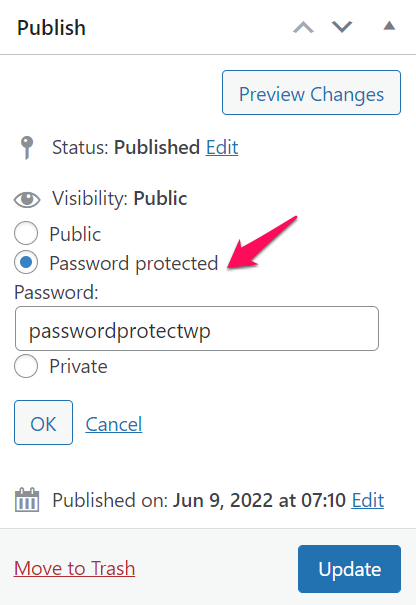
Introduceți parola dorită în caseta „Parola:”, apoi apăsați OK.
Vizibilitatea conținutului tău va fi schimbată la Protejat cu parolă, conform capturii de ecran atașate.
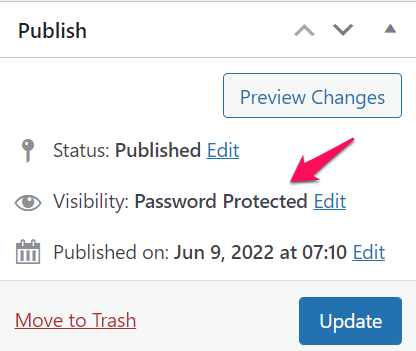
Nu uitați să vă actualizați conținutul după ce ați terminat editarea, astfel încât toate modificările să fie salvate.
Cum să personalizați paginile WordPress cu protecția prin parolă
În mod implicit, formularul de parolă ar arăta astfel:
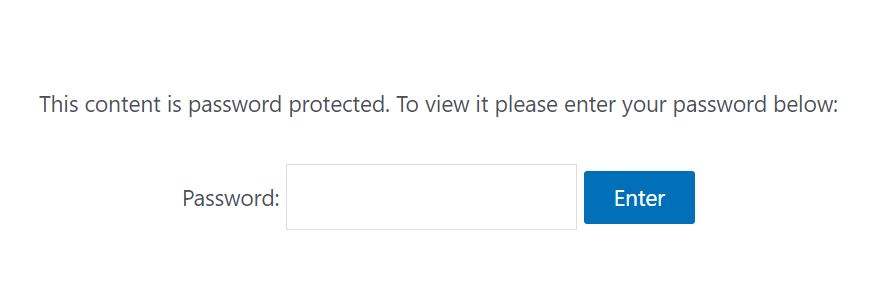
Pentru a modifica textul implicit, pur și simplu adăugați următoarele coduri în fișierul functions.php al temei (copil) sau în pluginul Code Snippets.
funcția my_custom_password_form() {
global $post;
$label = 'pwbox-' . ( empty( $post->ID ) ? rand() : $post->ID );
$ieșire = '
<div class="boldgrid-section">
<div class="container">
<form action="' . esc_url( site_url( 'wp-login.php?action=postpass', 'login_post' ) ) ). '" class="form-inline post-password-form" method="post">
<p>' . __( ' Acest conținut este protejat prin parolă. Acesta este un mesaj personalizat. Pentru a-l vizualiza, introduceți parola dvs. mai jos: ' ) . '</p>
<label for="' . $label . '">' . __( ' Parola: ' ) . ' <input name="post_password" type="password" size="20" class="form-control" /></label><button type="submit" name="Submit" class="button-primary" >' . esc_attr_x( 'Enter ', 'post password form' ) . „</button>
</form>
</div>
</div>';
returnează $ieșire;
}
add_filter('formul_parola', 'formularul_parola_personalizată', 99);Câmpuri de introducere a parolei stil
<input name="post_password" type="parola"color: #ff0000">ffffff ; chenar: 1 px solid #999 ; culoare: # 333333 ; umplutură: 10 px;" dimensiune=" 20 " />
Tastați butonul de trimitere
.button {
culoare de fundal: # 000 ;
culoare:# fff ;
chenar: 0 ;
familie de fonturi: Impact, Arial, sans-serif ;
marja: 0 ;
inaltime: 33 px;
umplutură: 0 px 6 px 6 px 6 px;
dimensiunea fontului: 15 px;
cursor: pointer ;
}Personalizați formularele de parolă utilizând pluginuri PPWP
Deși WordPress vă poate oferi o funcție de bază de protecție prin parolă, este greu de scalat. Pentru a fi mai specific, această funcție încorporată vă permite doar să:
- Protejați o pagină cu o singură parolă.
- Chiar dacă puteți proteja diferite pagini cu aceeași parolă, tot trebuie să le deblocați una câte una.
- Nu puteți proteja întregul site sau secțiunile de conținut.
- Toate sarcinile de personalizare trebuie făcute prin codificare, ceea ce nu este o chemare bună pentru începătorii WordPress.
Este atunci când pluginurile PPWP sunt utile. Pluginurile vă oferă funcții mult mai avansate, inclusiv, dar fără a se limita la:
- Protejați toate tipurile de conținut, de exemplu întregul site, pagini individuale și secțiuni de conținut cu mai multe parole.
- Deblocați mai multe conținuturi protejate simultan.
- Integrați-vă bine cu WordPress Customizer, aducând multe opțiuni de personalizare pentru a face forma dvs. de parolă atractivă.
În secțiunea următoare, vă vom ghida prin pașii pentru a proteja paginile individuale, secțiunile de conținut și întregul site cu pluginul PPWP.

Cum să protejați conținutul WordPress cu pluginuri PPWP
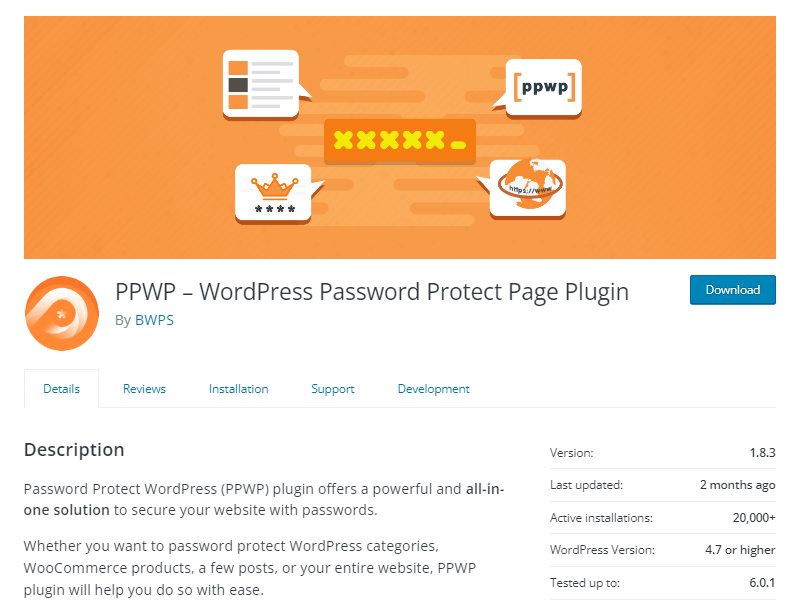
Pluginurile WordPress Protecție cu parolă vă oferă o soluție cuprinzătoare pentru a proteja orice tip de conținut. Nu trebuie să instalați pluginuri diferite pentru a servi diferite scopuri.
Acum, să trecem la ghiduri detaliate despre protejarea diferitelor tipuri de conținut folosind pluginuri PPWP.
Protejați paginile unice WordPress
Cu versiunea PPWP Lite (gratuită), vă puteți proteja paginile individuale cu mai multe parole.
Pur și simplu navigați la secțiunea Pagini, deschideți ecranul Editați pagina. În consecință, veți vedea secțiunea „Protejați prin parolă WordPress”, de obicei situată în bara laterală din dreapta.
Adăugați parolele în câmpul „Parole”, apoi apăsați „Trimite”.
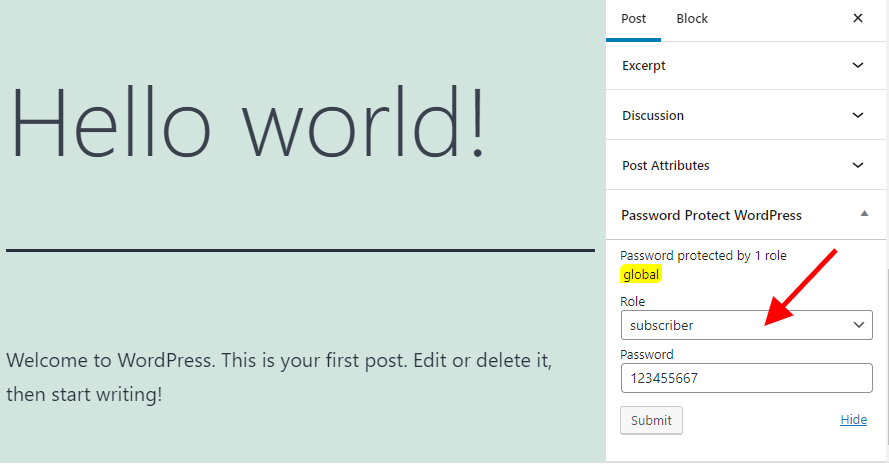
Pagina ta este acum protejată.
Puteți lua în considerare obținerea versiunii PPWP Pro pentru a gestiona parolele în același loc, precum și pentru a experimenta funcții mult mai avansate, cum ar fi:
- Restricționați parolele în funcție de timp sau utilizare.
- Protejați paginile părinte-copil.
Secțiuni de conținut securizate
Pluginurile PPWP vă oferă funcția de protecție a secțiunilor care vă permite să securizați orice conținut fără bătăi de cap.
Odată activat pluginul PPWP Lite (gratuit), navigați la Protecție cu parolă WordPress > Protecție parțială > Protecție secțiune sub tabloul de bord administrativ.
Creați un șablon de secțiune nou, adăugați conținutul pe care doriți să-l protejați acolo și creați parole pentru a debloca secțiunea protejată.
După ce ați terminat, pur și simplu încorporați secțiunea creată în orice pagini, postări sau tipuri de postări personalizate de pe site-ul dvs.
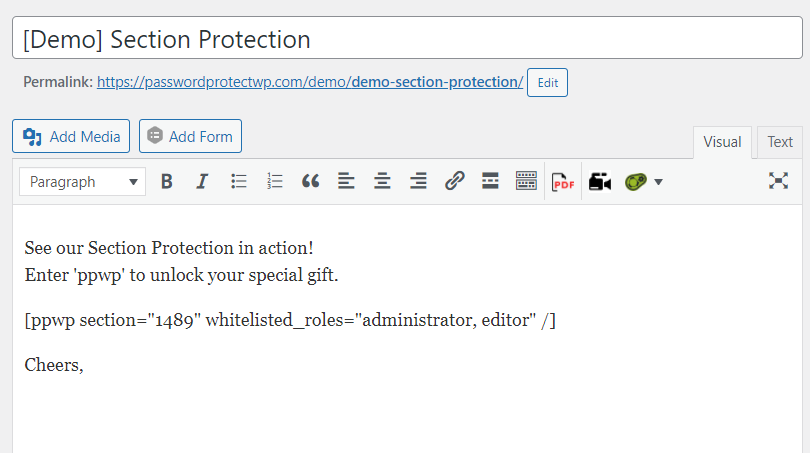
Protejați întregul site doar cu un clic
Ce se întâmplă dacă doriți să vă ascundeți întregul site pentru accesul public?
Este posibil și cu pluginul PPWP Lite.
Tot ce trebuie să faceți este să activați opțiunea „Protecție cu parolă pentru întregul site” sub Protecție cu parolă WordPress > Protecție la nivel de site.
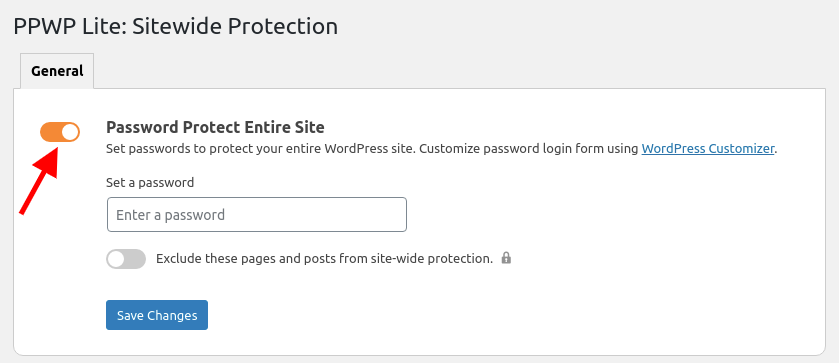
Vă rugăm să rețineți că, cu versiunea Lite, puteți crea o singură parolă.
Pentru a crea mai multe parole pentru site-ul dvs. protejat, instalați versiunea premium a acestuia.
Cum să personalizați formularele de parolă PPWP
Nu este niciodată mai ușor să ai propriile tale forme de parole cu pluginul PPWP. Pluginul se integrează bine cu WordPress Customizer, oferindu-vă o interfață de utilizator ușor de utilizat pentru a vă personaliza paginile WordPress protejate prin parolă. De fapt, nu trebuie să atingeți o linie de cod.
Vă rugăm să urmați ghidul nostru pas cu pas de mai jos pentru a vă personaliza formularele pentru parole.
Pasul 1: navigați la Aspect > Personalizare sub tabloul de bord administrativ.
Veți vedea 3 opțiuni listate în partea de jos a paginii afișate, conform capturii de ecran atașate.
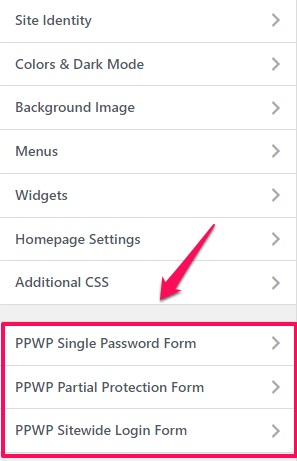
Selectați unul în funcție de formularul de parolă pe care doriți să îl personalizați. În acest exemplu, să mergem la opțiunea „Formular cu parolă unică PPWP”.
Pasul 2: Faceți clic pe secțiunea „Formulare de parolă” pentru a vă personaliza formularele de parolă.
Această opțiune vă permite să ajustați informațiile de mai jos:
- Culoare de fundal
- Titlul formularului de parolă
- Descrierea de mai sus formular
- Descrierea de mai jos formularul
- Etichete de parolă
- Butonul de dezvăluire a parolei
Nu uitați să apăsați „Publicare” când ați terminat.
Pasul 3: Înapoi la formularul PPWP Singe Password, apoi selectați opțiunea „Mesaje de eroare”.
Această opțiune vă permite să afișați propriile mesaje atunci când utilizatorii:
- Introduceți parole greșite
- Verificarea reCAPTCHA eșuată
Simțiți-vă liber să ajustați dimensiunea fontului, culoarea textului și culoarea de fundal după bunul plac.
Din nou, nu uitați să apăsați butonul „Publicare” pentru ca toate setările să fie salvate.
Modificările dvs. vor fi aplicate tuturor formularelor de parolă unică de pe site-ul dvs. Funcționează perfect cu toți editorii și creatorii de pagini, cum ar fi Divi și BeaverBuilder.
În cazul în care utilizați generatorul de pagini Elementor, puteți, de asemenea, să stilați formularele de parole parțiale direct prin pagina de editare Elementor.
Personalizați paginile protejate WordPress ca un profesionist!
Tocmai v-am prezentat un ghid detaliat despre protejarea conținutului și personalizarea formularelor de parole folosind funcția implicită a WordPress și pluginul PPWP Lite.
Aparent, PPWP Lite se dovedește a fi funcții mai avansate, care vă oferă:
- o soluție all-in-one pentru a securiza pagini individuale, secțiuni de conținut și întregul site.
- o interfață de utilizator ușor de utilizat pentru a vă personaliza formularele pentru parole.
Și cel mai important lucru, pluginul este complet gratuit.
Numai atunci când aveți nevoie de funcții mai avansate de protecție prin parolă, trebuie să o actualizați la versiunea premium.
Pluginurile PPWP vă interesează?
Cum vă personalizați paginile protejate cu parolă?
Anunțați-ne în secțiunea de comentarii de mai jos!
